おすすめFLV WMV 変換7選 【Win&Mac】
マルチメディアフォーマットは時代とともに進化し、FLVのような古いフォーマットに代わって、新しい最新のフォーマットが登場しています。もしまだ古いFLV(Flash Video)形式の動画を持っている人なら、今それらの動画を再生するのは信じられないほど不便だと感じるかもしれません。
もしこの問題に困っているなら、FLV WMV 変換は役に立つかもしれません。
Part1.ベストなFLV WMV変換ソフト-HitPaw Video Converter
今、市場にはめまぐるしい数の変換ツールがありますが、HitPaw Movie converterは互換性、機能性、安全性、焦点の点で、間違いなくナンバーワンの選択です。
その機能のラインナップは、多くのビデオ編集や変換の問題を解決し、ユーザーが便利に実験し、創造性の限界を探求することを可能にします。
HitPaw Movie converterが最高のFLV WMV変換ソフトの理由
- 多くの異なるファイル形式との包括的な互換性は、ユーザーがどのような変換作業でも信頼できることを保証しています
- 簡単でわかりやすいUIは、ユーザーが効率的にアクセスするのに便利です
- ファイル変換のプロセス中の品質の維持を厳密に保証しています
- WindowsでもMacでも、マルチメディア・デバイス間で一貫したパフォーマンスを見事に維持します
- 他のソフトウェアとは比較にならないほど高速な変換速度を提供します
HitPaw Movie converterを使ってFLVをWMVに変換する手順
良い変換ソフトを探しているなら、FLV WMV変換 HitPaw Movie converterはちょうど必要なものかもしれません。使い方は以下の通りです:
Step 1公式サイトからHitPaw Movie converterをダウンロードしてインストールします。
Step 2 ソフトウェアを開き、「Add Files」をクリックします。変換したいFLVファイルを選択して「Open」をクリックします。

Step 3出力形式のセクションで、ご希望の形式としてWMVをクリックします。

Step 4すべての準備ができたら、「Convert」をクリックして変換プロセスを開始します。

Part 2. FLV WMV 変換 for Windowsトップ3 選
1. Any Video Converter
Any Video ConverterはWindows用の最も人気のあるビデオ変換ツールの一つです。彼らは巧妙な名前とさらに巧妙な機能を持っています。
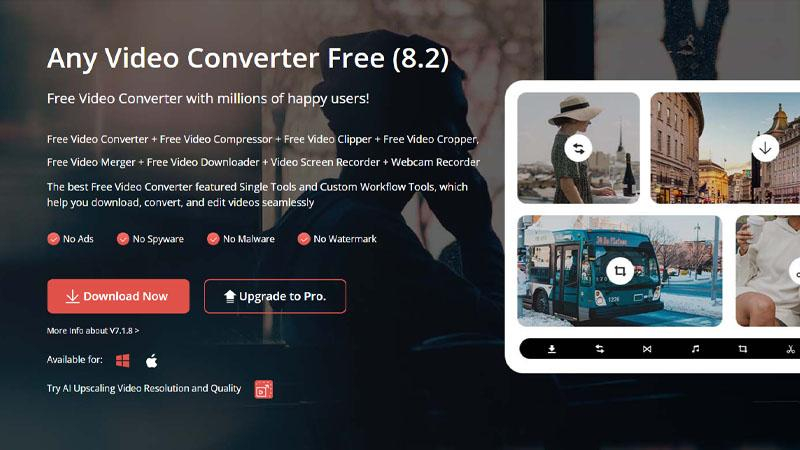
長所
- 無料で動画を変換、圧縮、クリップ、クロップできます
- 広告のスパムはなく、スパイウェアやマルウェアもありません
- ビデオの解像度と品質を向上させるAIアップスケーリングなどの機能を提供します
短所
- プレビュー中のビデオ再生が時々バグることがあります
- 一部の機能が有料
- 他のプラットフォームではすべての機能を提供していません
2. iDealshare VideoGo
iDealshare VideoGoは、様々な機能を提供するプロフェッショナルなビデオ編集・変換ソフトウェアです。
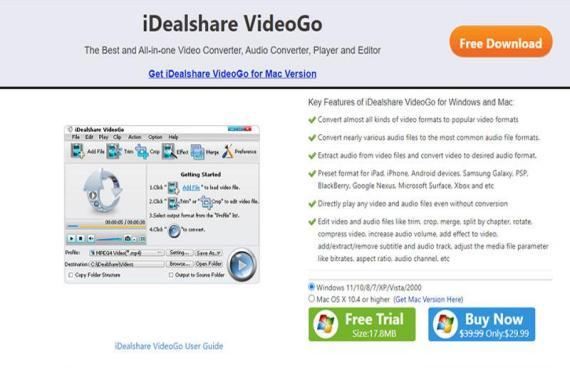
長所
- 一般的なビデオ拡張子を幅広くサポートしています
- ビデオからオーディオをスライスし、別々に保存することができます
- トリム、クロップ、結合、分割、回転など多くの便利な機能が含まれています
短所
- 無料トライアルでは多くの便利な機能を制限しています
- ビデオをCDやDVDに書き込むことはできません
- 必要な機能はすべて備えていますが、高度な機能は限られています
3. C Pazera
パゼラソフトウェアは、便利なオーディオ・ビデオ編集ツールを多数制作しており、ウェブサイトで幅広いソフトウェアを提供しています。
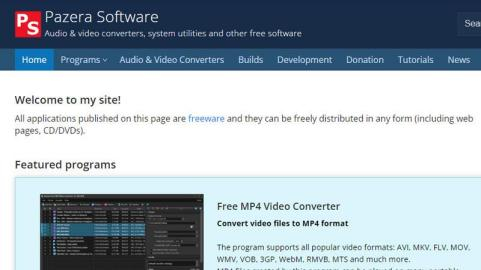
長所
- 複雑なフォーマットの高速ビデオ変換を提供
- さまざまなデバイスでビデオを再生
- フリーウェアですので、お好きなように改変して配布することができます
短所
- 分かりにくい古いUI
- フリーウェアのため、非公式なソースからダウンロードするとセキュリティリスクがあります
- オーディオの非互換性の問題につながることもあります
Part 3.トップ3 FLV WMV変換 Mac
1. Smart Converter
1. Smart Converter スマート変換は、様々なデバイスで再生するために最適化された様々な形式に簡単にビデオを変換するMac用のユーザーフレンドリーなビデオ変換ソフトウェアです。
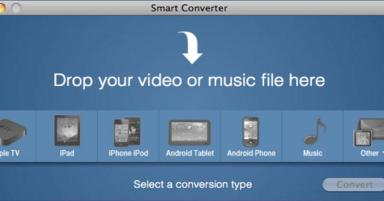
長所
- 使いやすいユーザーインターフェース
- ファイルをドラッグ&ドロップして簡単にインポートできます
- 100GBまでの音楽とビデオを変換
短所
- 変換中に問題が発生することがあります
- 変換速度が遅いです
- サポート体制もかなり遅れています
2. iSkysoft Video Converter
iSkysoft Video ConverterはMacbookのApp Storeで入手でき、FLVをWMVや他の多くのビデオフォーマットに変換することができます。
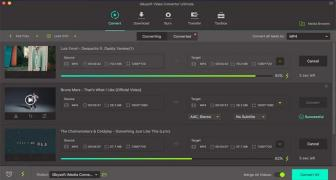
長所
- WMV、AVI、MPEGなどの一般的なフォーマットをサポート
- 動画から音声を抽出
- 初心者にも使いやすい
短所
- iSkysoftの体験版はかなり制限されています
- 高度な機能はあまりありません
- かなり古いビデオ変換です
3. Xilisoft Video Converter
Xilisoft 動画変換は複数の動画形式の変換をサポートする動画変換ソフトです。
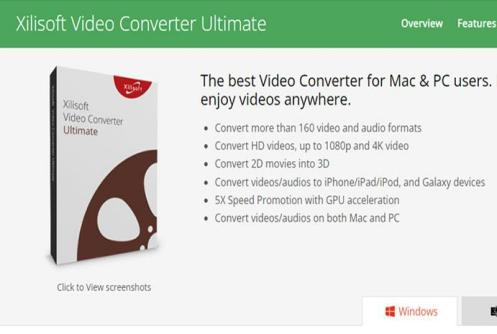
長所
- ビデオセグメントをクリップし、それらをマージすることができます
- 160以上のファイル形式をサポートしています
- 内蔵のRV40エンコーダーで、品質を損なうことなくビデオを圧縮します
短所
- 限られた無料体験版
- 完全版をアンロックするには、通常より高い料金を支払わなければなりません
- 高度なビデオ編集ツールは含まれていません
Part 4.FLV WMV 変換に関するFAQ
Q1 FLV WMV 変換は安全ですか?
A1 ユーザーが公式ウェブサイトなどの信頼できるソースから入手していることを確認する限り。マルウェアの可能性を排除するために、開発者のサイトから直接ダウンロードすることが重要です。
Q2 FLVをWMVに変換すると品質は失われますか?
A2 評判の良い変換を利用し、適切な設定範囲を維持することで、簡単に変換の品質を失うことがないようにすることができます。従って、最初に小さいファイルで変換をテストすることをお勧めします。
最後に
無料または有料のFLV WMV変換ソフトは、マルチメディアのニーズに対して信頼性の高い変換を支援しますが、安全性、品質保持、エンドユーザーライセンスの尊重を優先させることで、潜在的な脅威から幅広く身を守ることができることに注意する必要があります。
HitPaw Video Converterはこれらの要件をすべて満たし、高品質な出力にクロスプラットフォームの互換性などの便利な機能が含まれています。











ホーム > Video Converter > おすすめFLV WMV 変換7選 【Win&Mac】
「評価」をお選びください:
松井祐介
編集長
フリーランスとして5年以上働いています。新しいことや最新の知識を見つけたときは、いつも感動します。人生は無限だと思いますが、私はその無限を知りません。
すべての記事を表示コメントを書く
製品また記事に関するコメントを書きましょう。